win7系统登陆时的默认图片背景如何更改
win7系统登陆时的默认图片背景如何更改?win7系统登陆时的默认图片背景如何更改教程分享。我们电脑设置了登陆密码之后,开启电脑之后到登陆界面的时候,就会有一个图片背景。有的用户想要去修改这个背景,那么如何操作才能去修改这个背景呢?很多小伙伴不知道怎么详细操作,小编下面整理了win7系统登陆时的默认图片背景更改步骤,如果你感兴趣的话,跟着小编一起往下看看吧!

win7系统登陆时的默认图片背景更改步骤
1、首先在图示路径C:WindowsSystem32oobeinfoackgrounds中放入想要设置的图片,并命名为backgroundDefault.jpg。
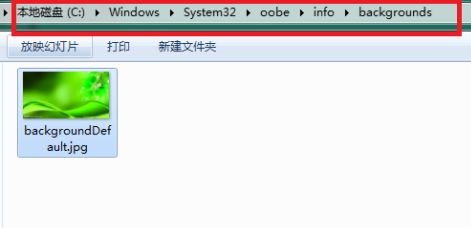
2、然后键盘按下win+r。
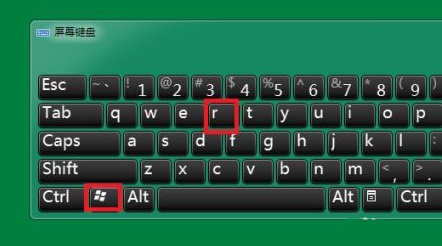
3、输入regedit,回车确定。
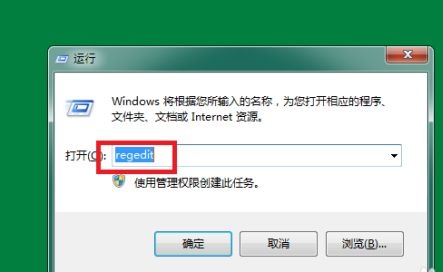
4、根据图示路径找到background。
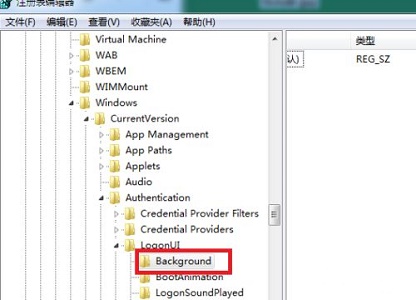
5、在右侧新建一个DWORD值。
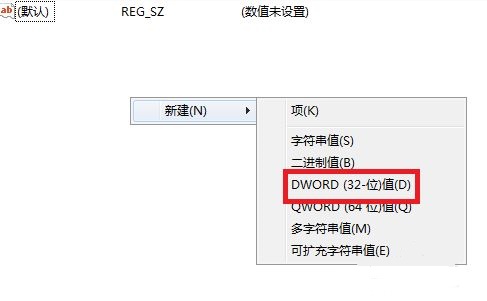
6、将它的值设置为1即可。
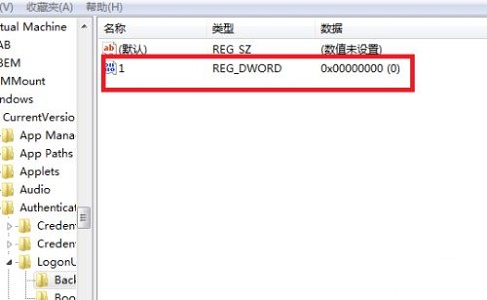
以上就是【win7系统登陆时的默认图片背景如何更改-win7系统登陆时的默认图片背景更改步骤】全部内容了,更多精彩教程尽在本站!
以上是win7系统登陆时的默认图片背景如何更改的详细内容。更多信息请关注PHP中文网其他相关文章!

热AI工具

Undresser.AI Undress
人工智能驱动的应用程序,用于创建逼真的裸体照片

AI Clothes Remover
用于从照片中去除衣服的在线人工智能工具。

Undress AI Tool
免费脱衣服图片

Clothoff.io
AI脱衣机

Video Face Swap
使用我们完全免费的人工智能换脸工具轻松在任何视频中换脸!

热门文章

热工具

记事本++7.3.1
好用且免费的代码编辑器

SublimeText3汉化版
中文版,非常好用

禅工作室 13.0.1
功能强大的PHP集成开发环境

Dreamweaver CS6
视觉化网页开发工具

SublimeText3 Mac版
神级代码编辑软件(SublimeText3)
 PlayStation网络登录失败,但互联网连接成功
Feb 19, 2024 pm 11:33 PM
PlayStation网络登录失败,但互联网连接成功
Feb 19, 2024 pm 11:33 PM
一些玩家在PS4或PS5发布时遇到了一个奇怪的问题。例如,当他们的PlayStation网络登录失败,但互联网连接正常时,这可能会引起困扰。在输入登录信息时,可能会遇到错误,而且可能无法加入PSParty聊天。如果你遇到了类似问题,这个指南可能会帮助你解决。在PlayStationNetworkSign-in旁边,你会看到错误信息‘AnErrorHaveAreAre’,它会显示‘Failure’。其他参数如获取IP地址、互联网连接和连接速度都是成功的。那么,这里的问题可能是什么呢?我会给你工作的
 怎么更改wallpaper engine的储存位置?wallpaper engine设置保存路径方法
Mar 13, 2024 pm 12:40 PM
怎么更改wallpaper engine的储存位置?wallpaper engine设置保存路径方法
Mar 13, 2024 pm 12:40 PM
很多用户都喜欢在wallpaperengine上下载各种的壁纸、视频,时间久了,就会发现下载的壁纸越来越多,导致硬盘空间不够用了,这时候可以更改wallpaperengine的储存位置来减少空间占用。那么下面就来看看wallpaperengine更改保存路径的方法吧。 第一步:点击左上角steam下的设置打开如下界面。 第二步:点击下载找到内容库下面的“Steam库文件夹”,在上面单击打开。 第三步:点击添加库文件夹,选择你想要的更改到的路径,添加好之后在默认那一栏右键,
 修复AADSTS7000112,应用程序被禁用Microsoft帐户登录错误
Feb 19, 2024 pm 06:27 PM
修复AADSTS7000112,应用程序被禁用Microsoft帐户登录错误
Feb 19, 2024 pm 06:27 PM
AADSTS7000112错误可能会阻止您使用Microsoft帐户登录应用程序,给您带来不便。本文将为您提供解决方案,帮助您解决这个问题,恢复正常的登录体验。登录:很抱歉,您登录时遇到问题。AADSTS7000112:应用程序已禁用。幸运的是,您可以遵循一些简单的建议来修复错误。错误代码AADSTS7000112是什么?错误代码AADSTS7000112表示与Microsoft的AzureActiveDirectory连接出现问题。通常情况下,这可能是由于尝试登录的Microsoft应用程序被
 Win11系统管理员权限获取步骤详解
Mar 08, 2024 pm 09:09 PM
Win11系统管理员权限获取步骤详解
Mar 08, 2024 pm 09:09 PM
Windows11作为微软最新推出的操作系统,深受广大用户喜爱。在使用Windows11的过程中,有时候我们需要获取系统管理员权限,以便进行一些需要权限的操作。接下来将详细介绍在Windows11中获取系统管理员权限的步骤。第一步,点击“开始菜单”,在左下角可以看到Windows图标,点击该图标便可打开“开始菜单”。第二步,在“开始菜单”中寻找并点击“
 企业微信的邮箱怎么登陆
Mar 10, 2024 pm 12:43 PM
企业微信的邮箱怎么登陆
Mar 10, 2024 pm 12:43 PM
企业微信的邮箱怎么登陆?企业微信APP中是可以登陆邮箱,但是多数的用户不知道邮箱如何的登陆,接下来就是小编为用户带来的企业微信邮箱登陆方法图文教程,感兴趣的用户快来一起看看吧!企业微信使用教程企业微信的邮箱怎么登陆1、首先打开企业微信APP,进入到主页面最底部【工作台】点击来专区;2、之后在工作台专区中,选择其中的【企业邮箱】服务;3、然后跳转到企业邮箱功能页,点击底部的【绑定】或者【换一个邮箱】;4、最后在下图所示的页面输入【QQ账号】和【密码】即可登陆邮箱。
 用Eclipse更改背景颜色的逐步指南
Jan 28, 2024 am 08:28 AM
用Eclipse更改背景颜色的逐步指南
Jan 28, 2024 am 08:28 AM
一步步教你在Eclipse中更改背景颜色,需要具体代码示例Eclipse是一款非常流行的集成开发环境(IDE),经常被用来编写和调试Java项目。在默认情况下,Eclipse的背景颜色是白色,但是有些用户可能希望更改背景颜色以适应自己的喜好或减轻眼部疲劳。本文将一步步教你如何在Eclipse中更改背景颜色,并提供具体的代码示例。步骤1:打开Eclipse首先
 win10系统怎么删除已安装语言包
Jan 06, 2024 pm 10:37 PM
win10系统怎么删除已安装语言包
Jan 06, 2024 pm 10:37 PM
我们在使用win10操作系统的时候,有些情况下可能会需要将系统中的语言包进行删除操作。这时候只要首先找到语言选项,然后选择添加语言包,在这个过程中将准备删除的语言包勾选取消然后删除即可。win10系统怎么删除已安装语言包:1、使用win+i打开设置,找到时间和语言选项。2、在时间和语言选项中选择“语言”选项。3、选择“添加语言”下一步4、在添加语言时取消勾选语言包,等待添加完成后可以单独下载语言包和语音包;
 Win11系统下如何显示文件后缀?详细解读
Mar 09, 2024 am 08:24 AM
Win11系统下如何显示文件后缀?详细解读
Mar 09, 2024 am 08:24 AM
Win11系统下如何显示文件后缀?详细解读在Windows11操作系统中,文件后缀是指文件名后面的点及其后面的字符,用来表示文件的类型。在默认情况下,Windows11系统会隐藏文件的后缀,这样在文件资源管理器中只能看到文件的名称而无法直观地了解文件的类型。然而,对于一些用户来说,显示文件后缀是非常必要的,因为它能帮助他们更好地辨识文件类型以及进行相关操





